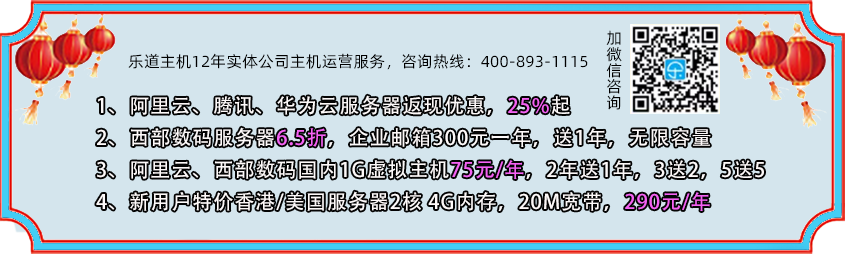此教程为cpanel经典X3旧主题,如你在使用paper_lantern新主题请移步:https://www.ldhost.cn/jc/cp/1886.html
cPanel美国公司开发,在国外较为流行,功能强大,最受用户欢迎的虚拟主机控制系统。
后台管理功能很多,不一一解说,以乐道主机cpanel空间管理面板为例,说说我们常用的几项功能:文件管理器、域名管理、创建数据库。如有兴趣了解更多,请百度,网上资料很多可以学习。
一、文件管理器:可以在线上传、解压缩、下载、编辑文件等,类似FTP软件功能。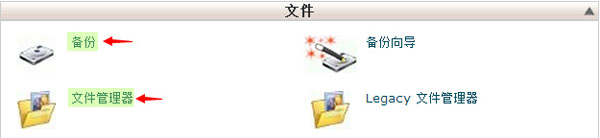
点击“文件管理器”选择“主目录”进入后即可看到public_html根目录(勿删,类似于wwwroot、www)
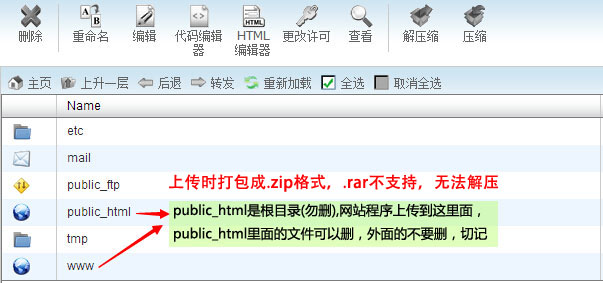
以wordpress博客程序为例,先将wordpress打包成.zip格式上传到public_html(等同于wwwroot、www)根目录中进行解压(重要提示:上传是用.zip格式,文件名不要用中文命名,不然会显示乱码,请用英文或数字,暂不支持.rar格式上传,如文件名显示乱码,请在FTP工具中重命名文件名),点击:“上传”按钮![]()
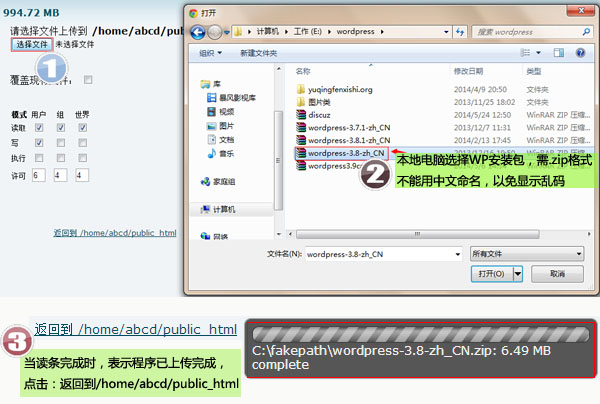
在根目录public_html中你将看到wordpress安装包,选中他,点击:提取(或解压缩),按提示操作,默认即可。
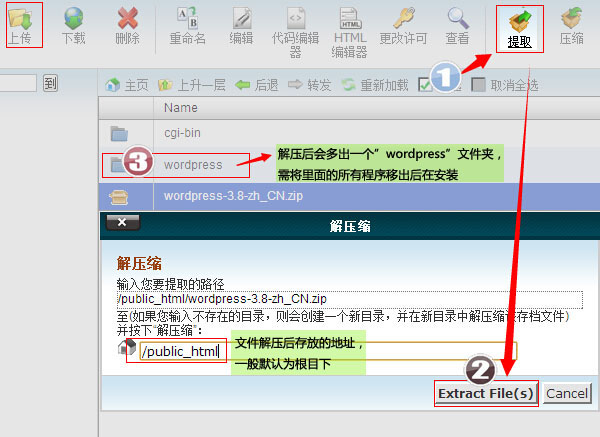
wordpress安装包解压后会多出一个wordpress文件夹,需将里面的程序从wordpress文件夹中移出直接放在public_html根目录下,即可运行你的域名安装网站程序,按提示操作。
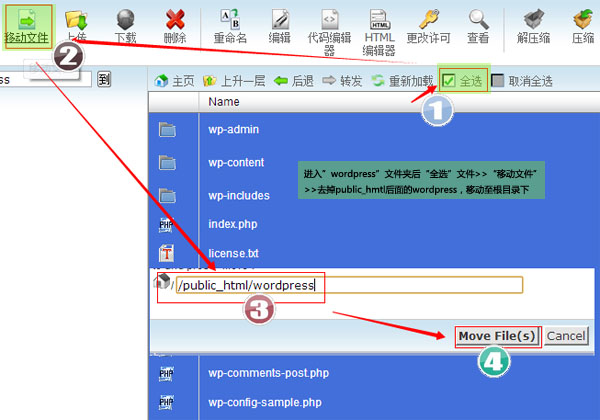
二、域:可以绑定域名和新增独立域名网站
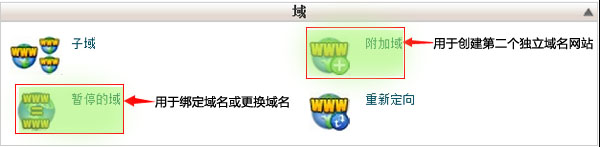
停靠域(或别名):可以通过“停靠域(或别名)”绑定新域名或更换域名
乐道主机在给你开空间时已绑定好你提交的域名,无须在停靠域(或别名)中绑定,如有新域名在此操作。
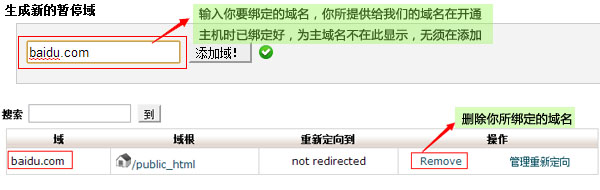
附加域:如果你的空间支持建二个或以上的独立域名网站时,可通过“附加域”来添加新的独立域名网站,添加域名后,会在public_html根目录下自已生成一个以域名名称为名的文件夹,此文件夹即为新站的根目录,所有程序上传到此新文件夹内,如下操作:
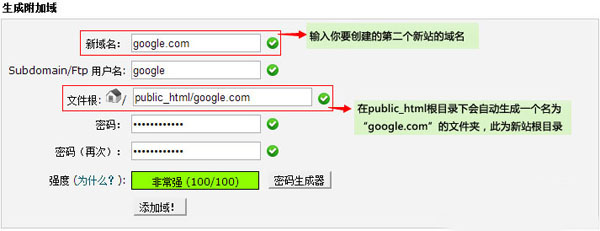
注意:通过“附加域”添加新域名网站google.com后,在public_html文件根目录中会自动生成一个“google.com”的文件夹,这个文件夹就是你新站的根目录,所有新网站内容上传到该文件夹内。在主站的根目录下你就会看到“google.com”的文件夹,注意不要误删除掉“google.com”的文件夹,不然你的新站就打不开。
三、数据库:可以创建数据库和管理数据库(创建好后请在MySQL数据库中检查下数据库名和用户名是否都有,缺一不可)
点击:“MySQL数据库向导”开始创建数据库,按提示操作,方法如下:
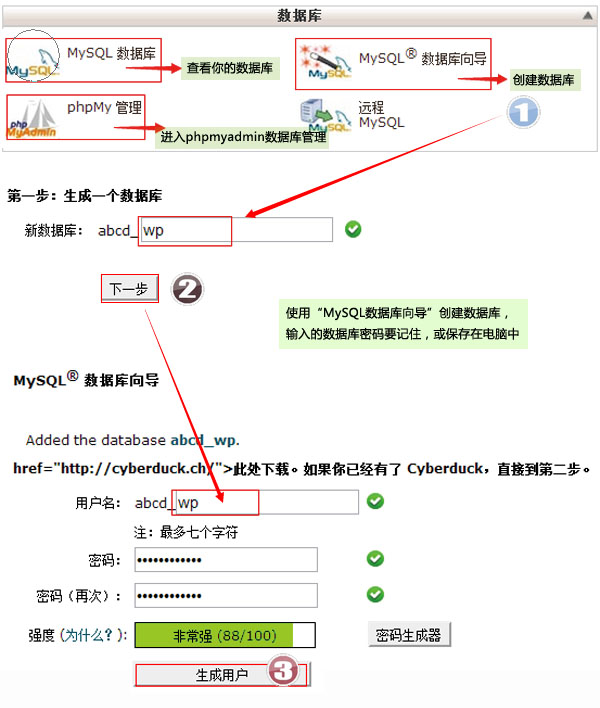
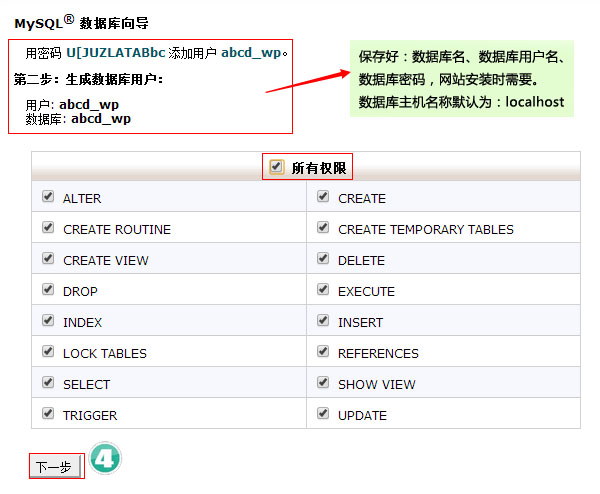
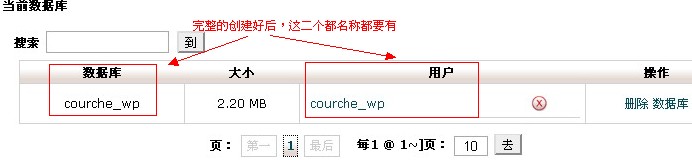
通过“MySQL数据库”功能可以查看你的数据库名称和用户名,删除数据库,修改数据库密码。
通过“MySQL数据库向导”功能可以创建数据库名和用户名(请保存这些信息,安装网站时需要)
通过“phpMy管理”可以进入phpmyadmin管理数据库,进行“导入”“导出”等操作。
以上3点为cPanel中我们常用的基本功能,其他的功能大家可以自已了解下,有不清楚的可以百度搜索或在优酷中搜索视频观看学习。
重要:请定期备份您的网站程序及数据库致本地电脑,以免网站数据丢失,在主机管理面板中都有备份的功能:文件>备份,参见备份教程:https://www.ldhost.cn/jc/bk/65.html。